あなたはリモートAndroidタブレット上でプレイステーションを再生する方法を学びたいと思いますか? このチュートリアルでは、Androidタブレット上のプレイステーション画面にアクセスするために必要なすべての手順を紹介します。
•プレイステーション4
•ギャラクシータブA
機器リスト
ここでは、このチュートリアルを作成するために使用される機器のリストを見つけることができます。
このリンクには、このチュートリアルの作成に使用するソフトウェアの一覧も表示されます。
プレイステーション - 関連チュートリアル:
このページでは、プレイステーションに関連するチュートリアルのリストにすばやくアクセスできます。
PSリモートプレイ - アンドロイドタブレットにデュアルショックを接続します
ボタンを押したまま共有とPS。
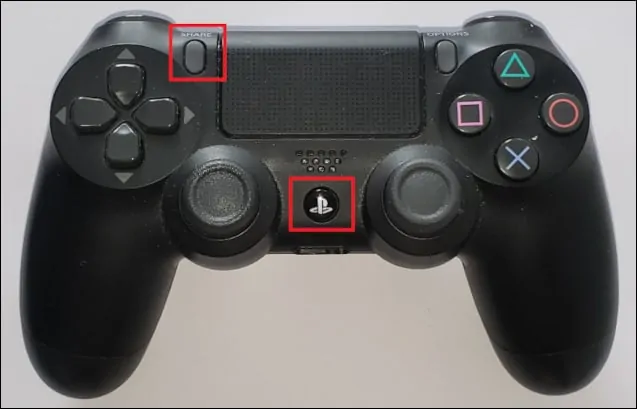
これにより、コントローラはペアリングモードになります。
ペアリングモードの間、Dualshockコントローラの背面に白色のライトが点滅します。
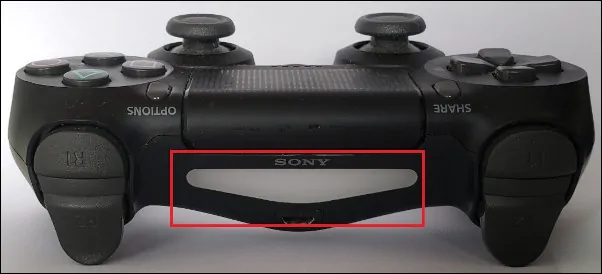
Androidタブレットの設定にアクセスします。

[接続]メニューにアクセスし、[Bluetooth]オプションを選択します。
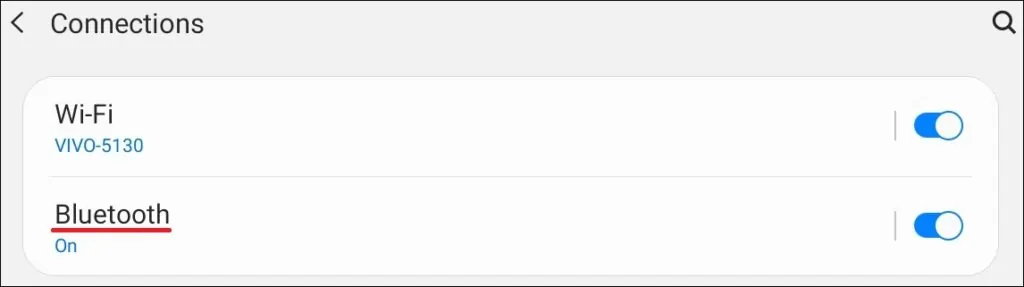
新しいデバイスをスキャンし、[ワイヤレス コントローラ] オプションを選択します。
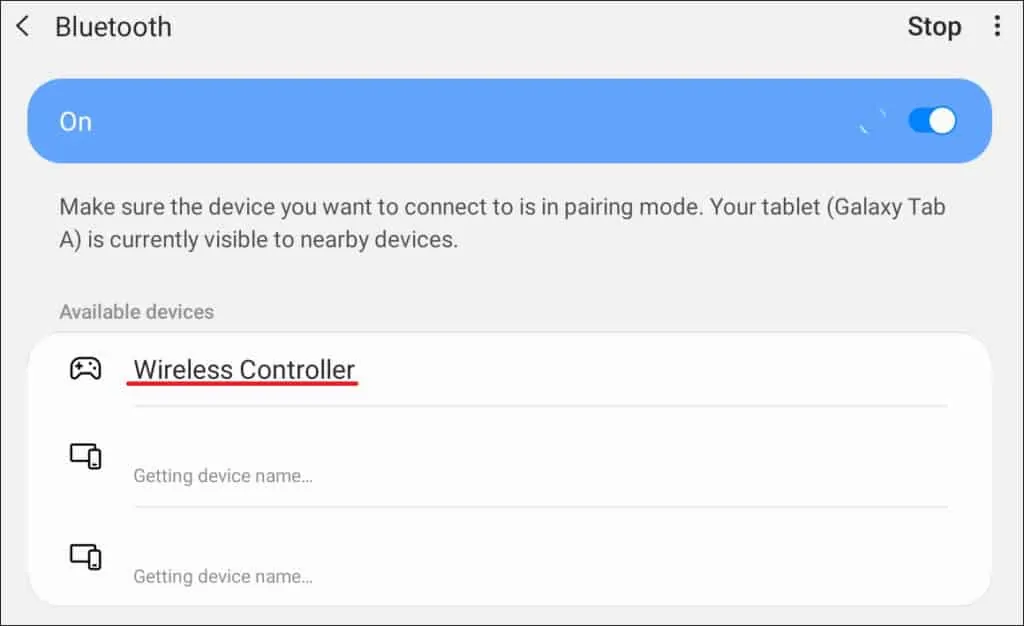
プレイステーションコントローラは、Androidタブレットに接続されています。
チュートリアルプレイステーション - Androidタブレット上でリモートプレイ
PS リモートプレイという名前のアプリケーションをインストールします。
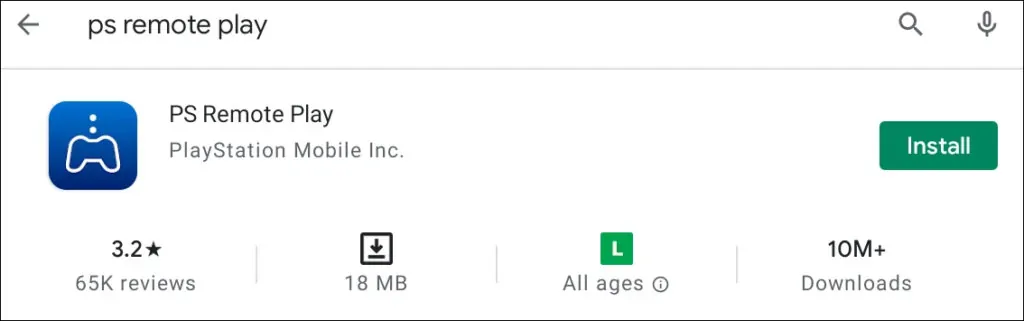
PS リモート・プレイ・アプリケーションを起動し、PSN ネットワークにサインインします。
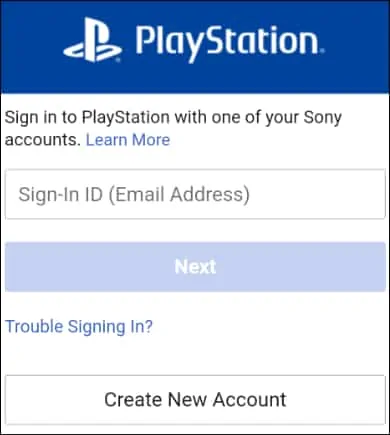
[確認して続行] ボタンをクリックします。
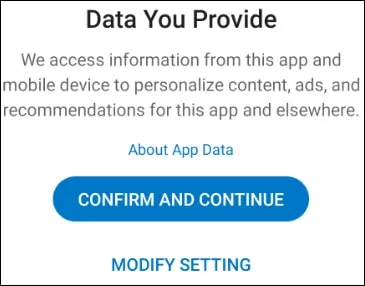
PS4 オプションを選択します。
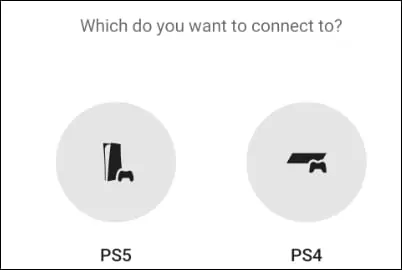
ボタンをクリックしてプレイステーションをリンクします。
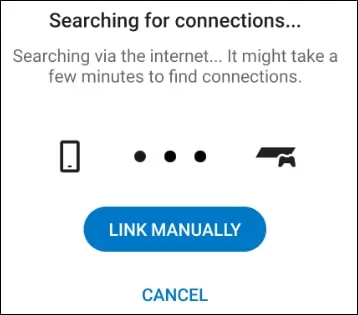
プレイステーションで、設定メニューにアクセスします。

[設定] メニューの [アカウント管理] オプションにアクセスします。

プライマリPS4としてアクティブ化するオプションを選択します。

[設定] メニューで、[リモート 再生接続設定] という名前のオプションにアクセスします。

リモート再生オプションを有効にします。

デバイスを追加するオプションを選択します。

画面に表示されるコードを書き留めます。
Android タブレットで、プレイステーションのコードを入力します。
プレイステーションは自動的にAndroidタブレットに画面をストリーミングします。
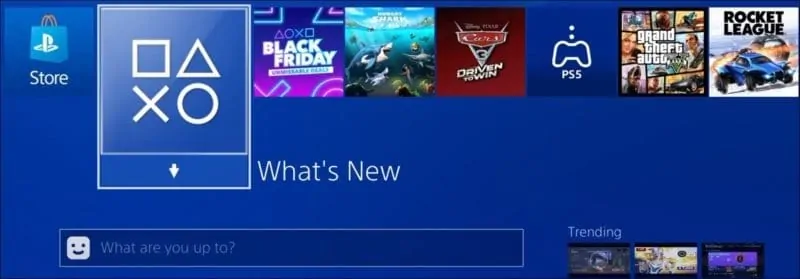
デュアルショックコントローラを使用して、Androidタブレットでプレイステーションをプレイします。
